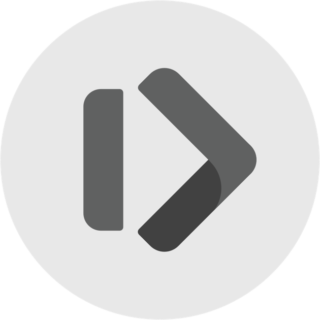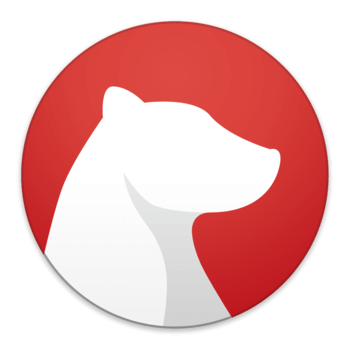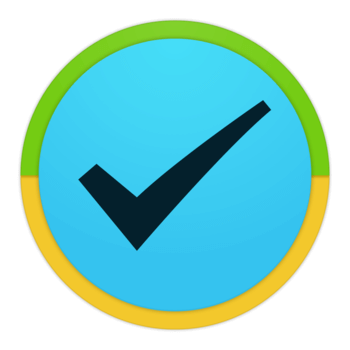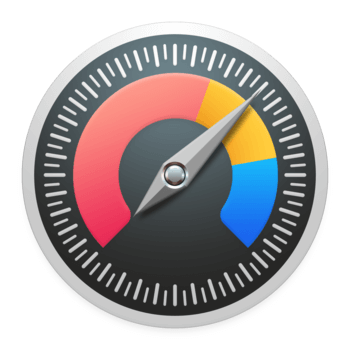Mac で使っている便利なおすすめアプリを紹介します。
管理人が Mac にインストールしているアプリの中で、使用頻度が高く、仕事が捗るアプリです。ご参考までにどうぞ。
Scroll Reverser
トラックパッドとマウスのスクロール方向を設定するアプリです。
HyperSwitch
ウィンドウ単位の切り替えを実現してくれるアプリです。
KeyboardCleanTool
キーボードの入力を一時的に無効にするアプリです。
OnyX
定番のメンテンナンスツールです。
BetterSnapTool
マウス操作でウィンドウサイズを変更・整頓するアプリです。
BetterSnapTool – Andreas Hegenberg
価格: ¥370(記事公開時)
カテゴリ: 仕事効率化
© Andreas Hegenberg
CopyClip
コピー履歴(クリップボード)を保存・管理するアプリです。
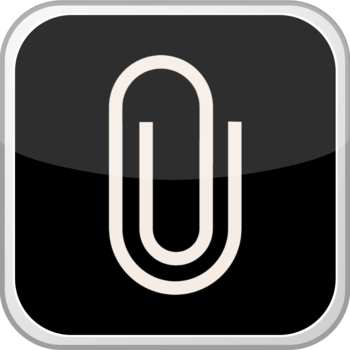
CopyClip - Clipboard History Manager
価格: 無料(記事公開時)
カテゴリ: ユーティリティ
© FIPLAB Ltd.
1Password
パスワード管理アプリです。
PwGenerator
パスワードの自動生成アプリです。

価格: 無料(記事公開時)
カテゴリ: ユーティリティ
© HugyApps
Dropbox
有名なオンラインストレージですね。
Alfred
ランチャーアプリです。

Alfred - Running with Crayons Ltd
価格: 無料(記事公開時)
カテゴリ: 仕事効率化
© Running with Crayons Ltd
CotEditor
テキストエディター・アプリです。
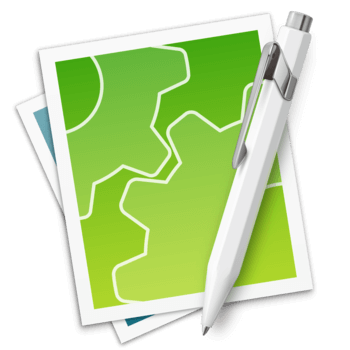
価格: 無料(記事公開時)
カテゴリ: 仕事効率化
© nakamuxu, usamk-k
Skitch
画像キャプチャ・描画・共有アプリです。
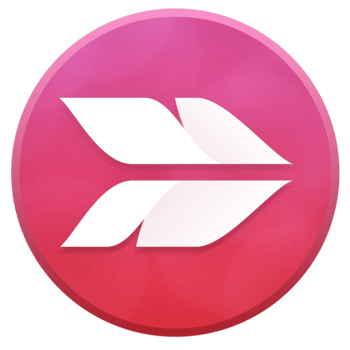
Skitch - 撮る。描き込む。共有する - Skitch
価格: 無料(記事公開時)
カテゴリ: 仕事効率化
© Evernote Corporation
iMage Tools
画像ファイル名を一括変更(リネーム)するアプリです。

価格: 無料 (記事公開時)
カテゴリ: 写真
Copyright © IcyBlaze Software Inc.
Hidden Bar
メニューバーのアイコンを整理するアプリです。
価格: 無料(記事公開時)
カテゴリ: ユーティリティ
© Dwarves Foundation Company Limited
Blinks
目の疲れ(ドライアイ)対策のアプリです。
価格: ¥370(記事公開時)
カテゴリ: 健康/フィットネス
© Pavel Veretennikov & Elena Drozhzhina
Coffee Buzz
自動でスリープモードにならないようにしてくれるアプリです。
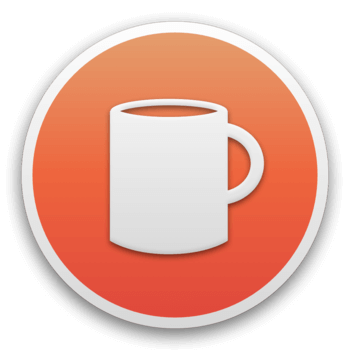
価格: 無料(記事公開時)
カテゴリ: ユーティリティ
© Aaron Pantling. All rights reserved.
Day One
大人気の日記アプリです。
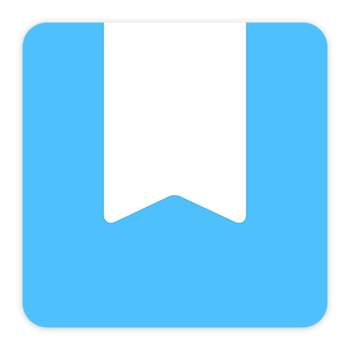
価格: 無料(記事公開時)
カテゴリ: ライフスタイル
© Bloom Built, Inc.
Simplenote
シンプルなノートアプリです。
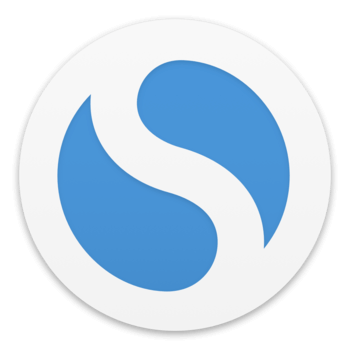
価格: 無料(記事公開時)
カテゴリ: 仕事効率化
© Automattic, Inc.
Bear
Markdownに対応してメモアプリです。
価格: 無料(記事公開時)
カテゴリ: 仕事効率化
© Shiny Frog di Matteo Rattotti e C. S.N.C.
2Do
タスク管理(Todo)を行うアプリです。
2Do - Guided Ways Technologies Ltd
価格: ¥6,100(記事公開時)
カテゴリ: 仕事効率化
© Beehive Innovations Ltd.
Microsoft Remote Desktop
MacからWindowsをネットワーク経由で操作することができる遠隔操作アプリです。
VirtualBox
仮想環境を構築するアプリです。
Microsoft 365
Microsoftが提供しているOffice(Excel、Outlook、PowerPoint、Word)アプリのサブスクリプション・サービスです。
Funter
不可視ファイル(ドットファイル)の表示/非表示を切り替えるアプリです。
Spectacle
Disk Inventory X
ディスクの占有率を表示するアプリです。
DaisyDisk
ディスクの使用状況を階層構造に可視化し、ファイル・フォルダの削除もできるアプリです。
価格: ¥1,200(記事公開時)
カテゴリ: ユーティリティ
© Software Ambience Corp.
Disk Diag
不要なファイルを探して削除し、ディスククリーンアップするアプリです。
Disk Diag - Rocky Sand Studio Ltd.
価格: 無料 (記事公開時)
カテゴリ: ユーティリティ
© Rocky Sand Studio Ltd.
App Zap
アプリのアンインストールと関連ファイルを削除するアプリです。
価格: ¥600(記事公開時)
カテゴリ: ユーティリティ
© App Zapper
Duet Display
USB接続した iPhone/iPad を Mac の外部ディスプレイにしてくれるアプリです。
価格: ¥1,220(記事公開時)
カテゴリ: 仕事効率化
© Kairos
VirusBarrier Scanner
無料のウイルス・マルウェア対策アプリです。
価格: 無料 (記事公開時)
カテゴリ: ユーティリティ
© Intego